win8系统制作
- 格式:doc
- 大小:803.00 KB
- 文档页数:21

全手工制作WIN8PE,WIN7PE一条龙教程天意U盘维护系统发布时间:2013-06-10 16:14:30全手工制作Win8PE,Win7PE——系统ISO就是你的WinPE 必备的文件和工具win7.iso/win8.iso Windows系统ISO镜像WimTool BOOT.WIM文件的修改RegWorkShop注册表编辑和分析利器UltraISO修改win7.iso/win8.iso全局注意:①每次修改注册表的时候都留心一下:C:\ D:\ 应改为X:\ ; Interactive User 应全部删除.②注册表技巧,解决注册表问题途径:熟练使用RegWorkShop,RegShot,可配合其他优化软件灵活使用.③Windows\System32\config下文件:SOFTWARE 对应HKEY_LOCAL_MACHINE\SOFTWARE;SYSTEM 对应HKEY_LOCAL_MACHINE\SYSTEM;DEFAULT 主要对应HKEY_CURRENT_USER1 准备WinPE本身需要的文件1.1 下载WIN7.ISO或者WIN8.ISO /* 按需选择*/1.2 保留下列文件,其他都删了 /* 只支持BIOS,不想支持UEFI的情况下*/ BOOT\BCDBOOT\BOOT.SDISOURCES\BOOT.WIMBOOTMGR2 获取所需文件权限为了能够在Win7下顺利制作PE,必须获得相关文件的权限.2.1 用WimTool解开BOOT.WIM第一个卷(Windows PE)为BOOT文件夹2.2 获取BOOT文件夹及其子文件的完全控制权鼠标右键BOOT文件夹->属性->安全选项卡->高级->更改权限->添加->输入everyone->确定->勾选"完全控制",其他选项会自动勾上->应用于"此文件夹,子文件夹"->确定->删除Everyone,SYSTEM以外的权限项目->勾选"使用可从此对象继承的权限替换所有子对象权限"->确定->所有者选项卡->编辑->其他用户或组->输入everyone->确定->勾选"替换子容器和对象的所有者"->确定[注意:由于文件过多,需要重复执行以下操作几次:1."使用可从此对象继承的权限替换所有子对象权限"->确定;2."替换子容器和对象的所有者"->确定] 2.3 获取WinPE注册表的完全控制权2.3.1 加载注册表"运行"->输入Regedit->加载boot\Windows\System32\config下的DEFAULT,SYSTEM,SOFTWARE分别命名为pe-def,pe-sys,pe-soft2.3.2 分别对每个加载单元进行如下操作:右键->权限->高级->添加->输入everyone->确定->勾选"完全控制",其他选项会自动勾上->应用于"此文件夹,子文件夹"->确定->删除Everyone,SYSTEM以外的权限项目->勾选"使用可从此对象继承的权限替换所有子对象权限"->确定->所有者选项卡->编辑->其他用户或组->输入everyone->确定->勾选"替换子容器和对象的所有者"->确定[注意:由于文件过多,需要重复执行以下操作几次:1."使用可从此对象继承的权限替换所有子对象权限"->确定;2."替换子容器和对象的所有者"->确定]——至此,我们就获得了并统一了WinPE几乎所有文件的控制权限,后面制作WinPE就非常顺利了.3 注册表修改3.1 选中加载的SOFTWARE单元pe-soft3.2 修改注册表中关于路径的值在pe-soft下搜索$windows.~bt\ ,替换为(空)在pe-soft下搜索Interactive User,找到后全部删除.[没有的就不用改了]3.3 同理,对pe-def,pe-sys也进行此操作3.4 卸载pe-def,pe-sys,pe-soft4 WinPE制作好了!!! 这就是原汁原味的微软官方WinPE了.4.1 打包测试用WimTool把BOOT文件夹新建映像为BOOT.WIM,原版的BOOT.WIM文件可移到他处作为备份,以便随时还原,保存修改的ISO并测试.4.1.1 原版的BOOT.WIM启动效果/****************************************************************************背景知识:BOOT.WIM中包含卷#1 Windows PE,卷#2 Windows Setup(Windows PE增强版,用来安装操作系统的).由于WIM文件只允许一个卷可启动,BOOT.WIM真正起作用的是可启动卷#2 Windows Setup .卷#2 在卷#1 的基础上追加了一些安装相关的文件,专门用来自启动安装环境的,它检测到并启动了setup.exe.又因WIM特殊压缩算法,两个卷共用文件,不影响体积.****************************************************************************/4.1.2 WimTool直接解开BOOT.WIM,再打包的启动效果/****************************************************************************背景知识:WimTool 默认解开WIM镜像的卷#1,即Windows PE,这正是我们需要的.也可采用好压等工具直接解开卷#1,前提是能打开查看此WIM文件.此时新建的BOOT.WIM,注册表相关环境和微软纯粹的WinPE,即winpe.wim还有差别,我们需要做一些工作.****************************************************************************/4.1.3 修改的BOOT.WIM启动效果/****************************************************************************背景知识:在处理了注册表后,BOOT.WIM的注册表环境和winpe.wim一致,而文件环境本就差不多. 这时的BOOT.WIM已经相当于原汁原味的微软官方WinPE——源自原版BOOT.WIM卷#1,此时,只有一个卷,无分卷.****************************************************************************/4.2 必要的精简因为BOOT.WIM镜像原本垃圾文件就多,我们可以适当精简,便于后面的工作.但也不要过火,以免留下后患.\Windows\fonts /* 可适度删除*/\Windows\winsxs\Backup /* 可以删除*/\Windows\System32\-UA...sr-Latn-CS...等 /* 存放*.dll.mui 的文件夹,仅保留zh-CN,其他都可删除*/... ...附件中有资料,可以参考.接步骤4给出后期完善工作的基础教程基于Win7PE_X64 (对于其他版本Win8PE,Win7PE有借鉴意义)5 添加explorer5.1 修改注册表5.1.1 加载WinPE的注册表文件SOFTWARE为pe-soft,然后导出为pe-soft.reg备用[其实,熟练的话,在前面的步骤就可以导出备用了.]5.1.2 修改权限[与前面的操作一样滴]用WIMTool解压Win7.iso的install.wim文件中最后一个卷(旗舰版Windows),定位到Windows\System32\config下,把software文件加载到注册表,命名为pe-soft.右键加载的注册表单元pe-soft——>"权限"——>"高级"中添加Everyone的完全控制权限,删掉Everyone和System以外其他用户权限,然后替换所有子项的权限;右键加载的注册表单元pe-soft——>"权限"——>"高级"中替换"所有者"为Everyone,然后替换所有子项的所有者.[注意:请重复几次——因为文件过多,一次操作可能有遗漏,软件处理能力有限]5.1.3 编辑注册表在pe-soft下搜索Interactive User,找到后全部删除.在pe-soft下搜索C:\ D:\ ,全部替换为X:\[注意:RegWorkshop每次只能搜索到1000项,而需要替换的有几千项,需要重复操作几次. 搜索时请将keys/value/data三项都勾选,搜索结果出现在下面的窗口,在搜索结果窗口中选中所有项,鼠标右键→替换或删除]5.1.4 得到WinPE的SOFTARE完整注册表把之前导出的pe-soft.reg导进来,覆盖Win7系统的SOFTWARE注册表加载单元pe-soft [同名在于确保路径统一,以覆盖Win7系统的注册表]5.1.5 继续修改pe-soft找到pe-soft下\Microsoft\Windows NT\CurrentVersion\Winlogon下, 把"Shell"="cmd.exe /k start cmd.exe" 改成"Shell"="explorer.exe"然后,卸载pe-soft.5.2 准备文件5.2.1 方案一:精确式从install.wim中拷贝这些文件到boot.wim中同样的位置:=====================================//进入SHELL需要添加以下文件Windows\explorer.exeWindows\zh-CN\Windows\System32\ExplorerFrame.dllWindows\System32\zh-CN\=====================================//为了稳定而添加的文件Windows\System32\actxprxy.dll /*没有它,会提示"explorer.exe不支持此接口" */ Windows\System32\comctl32.dllWindows\System32\zh-CN\Windows\System32\mscories.dllWindows\System32\oledlg.dllWindows\System32\zh-CN\Windows\System32\shdocvw.dllWindows\System32\zh-CN\Windows\System32\shellstyle.dllWindows\System32\zh-CN\=====================================//为了美观而添加的文件——与版权信息,开始菜单按钮等图标有关Windows\Branding\Basebrd\basebrd.dllWindows\Branding\Basebrd\zh-CN\Windows\Branding\ShellBrd\shellbrd.dll=====================================[注意:若要拓展功能,可参考附件"Win7PE_X64支持文件列表",不覆盖式拷贝install.wim 中的文件.若要制作骨头版WinPE ,反而要开始精简BOOT.WIM 中原有的文件了.]5.2.2 方案二:偷懒式——大家知道,WinPE的灵魂是注册表,文件处理方面较为好办,如有现成的WinPE,可不必大费周章.偷懒又保险的方法:可以直接不覆盖式拷贝正常WinPE 的Windows 文件夹, winpeshl.ini 不要拷贝!其他文件随便.要求不高的,选择骨头WinPE ;要求高的,选择多功能WinPE ;请自行选择你喜欢的WinPE 作为基础.5.3 打包测试通过上面的步骤,我们得到了"史上最完整的"WinPE的SOFTWARE注册表.现在,重新打包boot.wim,保存修改后的WinPE的ISO.启动VMWare虚拟机测试,还是命令提示符窗口,不过你现在运行explorer.exe.看看,熟悉的explorer是不是已经出来.6 explorer的初步完善这里需要利用激活的Win7系统注册表,导入PE后,相关配置和Windows呈现一样的效果,所以,请先在Windows下配置好.处理的注册表较多,先加载好pe-soft,pe-sys,pe-def.6.1 explorer 的个性化设置6.1.1 Advanced配置这里的配置很重要(下面在正运行的Win7中配置好,将来在PE中explorer的特性就与这些配置一样):在正在运行的激活的Win7中,打开explorer资源管理器,在菜单→文件夹和搜索选项,在"常规"页面,勾选"显示所有文件夹"和"自动扩展当前文件夹";在"查看"页面,按你的习惯勾选(如显示隐藏文件,显示扩展名等),特别注意:一定要勾选"在单独进程中打开文件夹窗口"(否则PE启动后再插入U盘,U盘不可见);然后,定位到Win7的HKEY_CURRENT_USER\Software\Microsoft\Windows\CurrentVersion\Explorer\Advanc ed,导出为Advanced.REG,用记事本编辑," [HKEY_CURRENT_USER\"全部替换为: " [HKEY_LOCAL_MACHINE\PE-DEF\",再导入PE-DEF.6.1.2 其他配置导出Win7系统以下注册项:①HKEY_LOCAL_MACHINE\System\ControlSet001\Control\ProductOptions /*壁纸出现了*/②HKEY_CURRENT_USER\Software\Microsoft\Windows\DWM /* Desktop Window Manager */③HKEY_LOCAL_MACHINE\SOFTWARE\Microsoft\Windows\CurrentVersio n\Personalization /*个性化*/④HKEY_LOCAL_MACHINE\SOFTWARE\Microsoft\Windows\CurrentVersio n\Explorer\HideDesktopIcons /*桌面图标的显示隐藏:计算机,回收站,用户的文件,控制面板,网络*/用记事本修改①~④导出的.REG文件,路径分别改为:①HKEY_LOCAL_MACHINE\pe-sys\ControlSet001\Control\ProductOptions②HKEY_LOCAL_MACHINE\PE-DEF\Software\Microsoft\Windows\DWM③HKEY_LOCAL_MACHINE\pe-soft\Microsoft\Windows\CurrentVersion\Pe rsonalization④HKEY_LOCAL_MACHINE\pe-soft\Microsoft\Windows\CurrentVersion\Ex plorer\HideDesktopIcons保存修改,全部选中,右键"合并",即可覆盖到PE的注册表中6.1.3 显示我的电脑图标在HideDesktopIcons\NewStartPanel下添加:"{20D04FE0-3AEA-1069-A2D8-08002B30309D}"=dword:000000006.1.4 在pe-sys下\ControlSet001\Control\Lsa添加"LmCompatibilityLevel"=dword:000000026.2 win7主题的启用6.2.1 定位到正在运行的win7注册表HKEY_LOCAL_MACHINE\SYSTEM\ControlSet001\services下面,导出与win7相关的几项DXGKrnl, monitor,Schedule,Themes,UxSms和vga.把刚才导出的win7的那6项服务导入到pe-sys下\ControlSet001\services中.6.2.2 在pe-sys的\Setup\AllowStart\中新建项Themes6.2.3 这是唯一需要文件修改与添加的地方. 参见用hex编辑器打开winlogon.exe,在其中查找unicode字符串minint,修改其中任一字母,只要和原先不一样即可,比如,改成minins.下载ux.exe,在运行explorer前运行此小程序即可启用Win7的basic主题. (3.97 KB, 下载次数: 196)/****************************************************************************背景知识:system用户下只能启用basic主题,没有aero特效.想要启用aero特效的朋友,可搜索无忧相关资料,有详细介绍.不过,本人不建议这么做,因为PE的SYSTEM权限是它生存的意义所在,为此要绕很多圈子.****************************************************************************/6.2.4 其他需要补充的文件,见附件"Win7PE_X64支持文件列表"6.2.5 解决X盘的容量过小问题——开启主题等,需耗费内存,这里借机扩充一下加载注册表system单元,展开至/ControlSet001/Services/FBWF,新建二进制dword(32位)值,命名为WinPECacheThreshold,修改键值为200.(这是512MB,可以根据需要修改键值)6.2.6 卸载PE的所有注册表加载单元,检验效果.7 通过winpe自带的几个小程序实现一些常用功能.7.1 驱动的加载程序—Drvload.exe经常有人问该怎么加入驱动,准备好你的驱动文件,看了下面图片你就清楚了,格式就是drvload(inf文件路径)7.2 winpe工具—Wpeutil.exe这个工具非常实用,大家可以参看WAIK的帮助文件.如果不用第三方程序,pe的关机和重启就是通过它实现的.下面列了几个有用的wpeutil shutdown 关机wpeutil reboot 重启wpeutil CreatePageFile /path=C:\pagefile.sys.设置虚拟内存wpeutil DisableFirewall 开关防火墙(Enablefirewall)7.3 winpe的初始化设置—Wpeinit.exe7.3.1 Wpeinit.exe的介绍Wpeinit 是命令行工具,它在每次启动Windows PE 时,对其进行初始化.当Windows PE 启动时,Winpeshl.exe 执行启动Wpeinit.exe 的Startnet.cmd.具体地说,Wpeinit.exe 安装PnP 设备,处理Unattend.xml 设置并加载网络资源.另外,Wpeinit 会将日志消息输出到c:\Windows\system32\wpeinit.log.7.3.2 Wpeinit.exe的使用首先你得建立一个应答文件,打开Windows系统映像管理器,想偷懒的可以直接以win7的安装文件基础,打开安装盘source文件夹下install_windows 7 ultimate.clg.再新建应答文件,传送Components中的Microsoft-Windows-Setup到pe,在这里可以设置屏幕分辨率,计算机名,页面文件等等,删掉不需要的部分,保存为init.xml调用如下:wpeinit.exe /unattend=X:\Users\Default\Documents\init.xml7.4 explorer的自动载入—Winpeshl.exe7.4.1 比如,我们可以让winpe自动载入explorer并启用主题,新建ISO\Windows\System32\winpeshl.ini 中内容为: [LaunchApps]wpeinit.exe /unattend=X:\Users\Default\Documents\init.xmlux.exeX:\windows\explorer.exe/* 没有应答文件直接运行wpeinit.exe.当然,还可以加载更多的程序,一行一行的添加就行了. */ /****************************************************************************背景知识:Windows PE 提供了三种方法启动自定义脚本:Winpeshl.ini,Startnet.cmd 和Autounattend.xml.Windows PE 默认界面是一个命令提示符窗口.但是,您可以创建自定义的Winpeshl.ini 文件,以运行自己的外壳应用程序(SHELL).也可以创建自己的Startnet.cmd 版本来运行特定的命令集,批处理文件或脚本.****************************************************************************/7.4.2 删除startnet.cmd当你加入上面的Winpeshl.ini文件时,Winpeshl.exe不再检测startnet.cmd是否存在,startnet.cmd已经不起任何作用了,删不删掉都可以.8 使用windows的其他功能和设置8.1 windows程序的添加由于我们直接使用了修改的win7的software注册单元,其他功能的添加就很简单了.基本不用改注册表,直接复制文件就是了.8.1.1 比如要加入ie8,就复制Program Files\Internet Explorer下所有文件(以及system32文件夹下相关文件)到ISO\Program Files下即可.[注意:这是64位ie,你要愿意,也可以Program Files(x86)下的32位IE.]8.1.2 同理,要使用windows的查看图片功能,复制Windows Photo Viewer即可,其他类似. 8.1.3 要用控制面板,控制台,复制相应的cpl和mmc文件,要使winpe支持.net framework, 复制win7的的assembly和放进去就可以了(同时支持v2.0,v3.0和v3.5会很大,不知道网上有没有精简的)8.1.4 64位winpe的32位程序支持(WOW64)同样不需要配置注册表,拷贝syswow64以及system32下的wow相关文件就可以了.[注意:要支持多少wow64程序取决于你拷贝syswow64文件夹中的文件.和system32中的一样,你不复制mfc.dll不会对你的pe有影响,但是那样你就不能支持需要这个dll的程序.]8.2 windows服务的添加.winpe不能安装msi格式的安装包,我们以给winpe添加msi服务为例,添加其他服务类似. 8.2.1 确认文件复制完整后,把加载win7安装文件的system配置单元到注册表并命名为pe-sys.找到下面的ControlSet001\services\msiserver 全部导出备用. 卸载pe-sys.8.2.2 加载winpe的system配置单元(:ISO\Windows\System32\config下system文件)到注册表并命名为pe-sys,导入刚才导出的msiserver即可.8.3 windows的一些设置你要设置计算机名,桌面图片,oem信息和图片,隐藏夹显示与否,开始菜单,任务栏,桌面什么的,网上很多了,这里列举几个:8.3.1 壁纸与用户头像壁纸文件:ISO\Windows\system32\winpe.bmp//修改路径在这里:HKEY_LOCAL_MACHINE\DEFAULT\Control Panel\Desktop\WallPaper 用户头像文件:ISO\ProgramData\Microsoft\User Account Pictures\user.bmp8.3.2 修改计算机右键属性内容用ResHacker.exe工具修改Windows\System32\zh-CN下8.3.3 开始菜单和桌面控制开始菜单的显示项目:\Software\Microsoft\Windows\CurrentVersion\Explorer\Advanced桌面图标的显示和隐藏:\Software\Microsoft\Windows\CurrentVersion\Explorer\HideDesktopIcons8.3.4 计算机名称的修改加载PE的system文件,修改如下键值:Controlset001\Control\ComputerName\ActiveComputerName\ComputerName Controlset001\Control\ComputerName\ComputerName\ComputerName Controlset001\Control\Session Manager\Environment\COMPUTERNAME Controlset001\Services\Tcpip\Parameters\HostnameControlset001\Services\Tcpip\Parameters \NV Hostname8.4 微软拼音的添加: 文件很大,不推荐,我就不写了,真的想要可以看waik的帮助文件,很简单,批处理都给你写好了.9 一些需要注意的一些地方和其他程序的加入9.1 用户文件夹的更改,默认在config文件夹下,建议改到X:\Users\Default下,在Microsoft\Windows NT\CurrentVersion\ProfileList\S-1-5-18 下修改.9.2 计算机管理管理不能在"我的电脑"上用右键打开,加载pe注册表software单元,修改Classes\CLSID\{20D04FE0-3AEA-1069-A2D8-08002B30309D}\shell\Manage\command,为%SystemRoot%\system32\mmc.exe compmgmt.msc9.3 "关机"按钮无效,可以改software单元的Microsoft\Windows\CurrentVersion\Policies\Explorer 添加"NoClose"=dword:00000001 或0 移出或显示"关机"按钮9.4 如果你不添加,桌面右键菜单"小工具"很难看,可以去掉,同样,删除\Classes\Directory\Background\shellex\ContextMenuHandlers\Gadgets 和Classes\DesktopBackground\Shell\Gadgets 即可9.5 MSDaRT工具的加入,可以用7zip打开MSDaRT65_x64.msi文件,提取其中的tools.cab和Sweeper.cab中mount文件夹合并到pe即可(32位类似).9.6 绿色程序的加入与快捷方式等如果文件不大,可以直接放到program files 目录下并和boot.wim一起打包.你也可以单列出来放到光盘上,或是打包成新的wim文件,进入pe后再挂载.9.6.1 "桌面"快捷方式在\Users\Default\Desktop .9.6.2 "所有程序"快捷方式在\Users\Default\AppData\Roaming\Microsoft\Windows\Start Menu\Programs\ProgramData\Microsoft\Windows\Start Menu\Programs9.6.3 锁定到任务栏:快捷方式在\Users\Default\AppData\Roaming\Microsoft\Internet Explorer\Quick Launch\User Pinned\TaskBar,另外还需要导入default单元的\Software\Microsoft\Windows\CurrentVersion\Explorer\Taskband 项.9.6.4 附到开始菜单栏:快捷方式在\Users\Default\AppData\Roaming\Microsoft\Internet Explorer\Quick Launch\User Pinned\StartMenu\,另外还需要导入default单元的\Software\Microsoft\Windows\CurrentVersion\Explorer\StartPage2 项.9.7 绿化第三方程序到PE可以用注册表工具分别扫描安装程序前后的注册表,提取需要写入的键值.将注册表导入PE,并复制安装形成的文件☞大家注意到,用微软自带的winpeshl.exe载入explorer关机按钮无效.如果需要,可以使用pecmd, pecmd有自己的一套东西,操作起来会方便很多,大家可以根据需求与喜好用pecmd替换掉winpeshl,并写入pe注册表software单元中的CmdLine.接步骤5给出走向实用化的进阶教程基于Win7PE_X86(比较普遍的WinPE版本,无忧资料丰富,便于学习研究)10 用PECMD取代winpeshl在步骤5 中,我们得到了能进入"资源管理器"(也即explorer,也即MS SHELL)的WinPE,是微软系统ISO修改而来的.体积很大,但我们要的是WinPE的核心——注册表.为了方便大家学习,长经验,我做了以下操作:10.1 用PECMD代替winpeshl.exe,跳过CMD界面直接进入桌面:定位到WinPE注册表SYSTEM的SETUP项,在CMDLINE中用"PECMDMAIN %Systemroot%\PECMD.INI"代替"winpeshl.exe"PECMD.INI的代码:==============================INITEXEC !=%SystemRoot%\system32\winpeshl.exeSHEL %SystemRoot%\explorer.exe==============================winpeshl.ini的代码:==============================[LaunchApps]wpeinit.exe==============================10.2 现在已经得到可以进入桌面的WINPE注册表,有了这个核心,其他什么文件和优化都不是难点.我把修改的注册表和Windows\winsxs复制移植到绝对PE_V1.6,正常进入桌面.[添加了部分Windows\winsxs是因为直接替换注册表会蓝屏,根据我的经验需要补充Windows\winsxs.还有可能是驱动问题]10.3 稍微精简了一下,然后发个可启动的"演示用WIN7PE.ISO"给大家看看效果.11 PECMD.INI中的常用命令解释PECMD接管winpeshl后,所有的配置可直接通过PECMD.INI中的命令来实现.下面给出一些最基本的命令,便于入门,更详细的命令解释在PECMD帮助文档中可以看到.学习时最好参考一些文件结构简单的WinPE,用记事本查看里面的PECMD.INI,一般在System32目录或者Windows 目录下,有的PECMD.INI还加载了外置配置文件,也是.INI文件,可以合并的.11.1 一些基础的环境变量:%CurDir% 表示本配置文件所在目录%SystemRoot% 和%WinDir% 均表示Windows目录%ProgramFiles% 表示Program Files 目录%Desktop% 表示桌面%StartMenu% 表示开始菜单目录%Startup% 表示启动菜单目录%Programs% 表示程序菜单目录11.2 基础EXEC,LOAD,LINK 命令写法EXEC %ProgramFiles%\Internet Explorer\iexplore.exe 表示运行在Program Files 目录下\Internet Explorer\iexplore.exe 程序LOAD %ProgramFiles%\Tools.ini" 表示加载在Program Files 目录下的Tools.ini 外置配置文件LINK %Desktop%\腾讯QQ,%ProgramFiles%\QQ.exe 表示在桌面创建一个名为"腾讯QQ "的快捷方式,并且链接指向Program Files 目录下\QQ.exe☞EXEC 负责运行后缀名为exe,bat,cmd等可执行文件☞LOAD 负责加载后缀名为ini 的配置文件☞LINK 负责创建快捷方式,它负责的文件类型很多11.3 常见符号! @ _ & =意义" ! @ _ & ="都是指搭配EXEC时的,因为比较常用.常见的有:EXEC _ EXEC& EXEC ! EXEC @例如:EXEC _%SystemRoot%\123.exe ------表示最小化运行Windows 目录下的123.exe EXEC &%SystemRoot%\123.exe ------表示最大化运行Windows 目录下的123.exe EXEC !%SystemRoot%\123.exe ------表示隐藏运行Windows 目录下的123.exe (常用)EXEC @%SystemRoot%\123.exe ------表示彻底隐藏运行Windows 目录下的123.exeEXEC =!%SystemRoot%\123.exe ------表示隐藏运行Windows 目录下的123.exe [它多了一个"="号,表示等待这个命令执行结束,可以根据自己的情况加或不加。
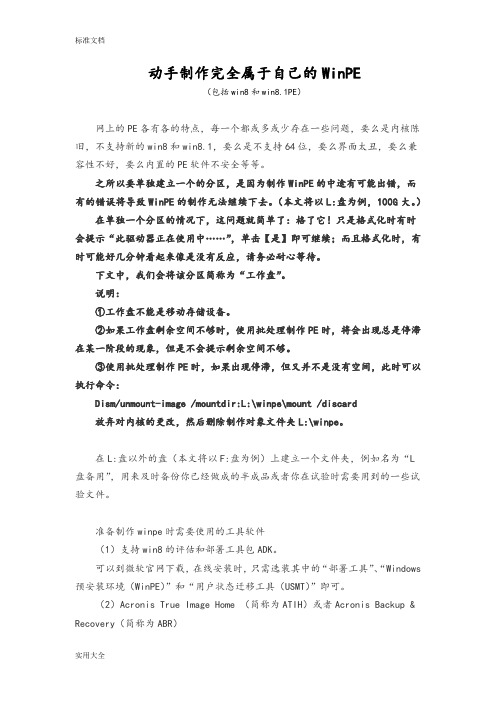
动手制作完全属于自己的WinPE(包括win8和win8.1PE)网上的PE各有各的特点,每一个都或多或少存在一些问题,要么是内核陈旧,不支持新的win8和win8.1,要么是不支持64位,要么界面太丑,要么兼容性不好,要么内置的PE软件不安全等等。
之所以要单独建立一个的分区,是因为制作WinPE的中途有可能出错,而有的错误将导致WinPE的制作无法继续下去。
(本文将以L:盘为例,100G大。
)在单独一个分区的情况下,这问题就简单了:格了它!只是格式化时有时会提示“此驱动器正在使用中……”,单击【是】即可继续;而且格式化时,有时可能好几分钟看起来像是没有反应,请务必耐心等待。
下文中,我们会将该分区简称为“工作盘”。
说明:①工作盘不能是移动存储设备。
②如果工作盘剩余空间不够时,使用批处理制作PE时,将会出现总是停滞在某一阶段的现象,但是不会提示剩余空间不够。
③使用批处理制作PE时,如果出现停滞,但又并不是没有空间,此时可以执行命令:Dism/unmount-image /mountdir:L:\winpe\mount /discard放弃对内核的更改,然后删除制作对象文件夹L:\winpe。
在L:盘以外的盘(本文将以F:盘为例)上建立一个文件夹,例如名为“L 盘备用”,用来及时备份你已经做成的半成品或者你在试验时需要用到的一些试验文件。
准备制作winpe时需要使用的工具软件(1)支持win8的评估和部署工具包ADK。
可以到微软官网下载,在线安装时,只需选装其中的“部署工具”、“Windows 预安装环境(WinPE)”和“用户状态迁移工具(USMT)”即可。
(2)Acronis True Image Home (简称为ATIH)或者Acronis Backup & Recovery(简称为ABR)ATIH或ABR是Acronis公司开发的一款备份还原软件,有中文版,其最大的用处就是支持异机还原。
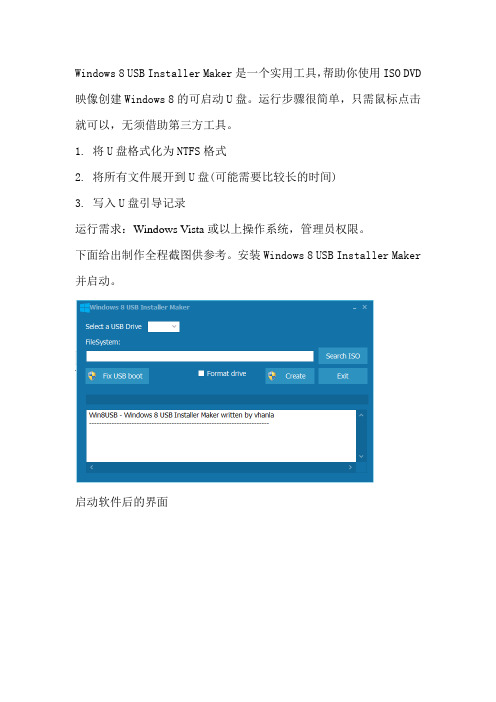
Windows 8 USB Installer Maker是一个实用工具,帮助你使用ISO DVD 映像创建Windows 8的可启动U盘。
运行步骤很简单,只需鼠标点击就可以,无须借助第三方工具。
1. 将U盘格式化为NTFS格式
2. 将所有文件展开到U盘(可能需要比较长的时间)
3. 写入U盘引导记录
运行需求:Windows Vista或以上操作系统,管理员权限。
下面给出制作全程截图供参考。
安装Windows 8 USB Installer Maker 并启动。
启动软件后的界面
点击Select a USB Drive右侧下拉框选定U盘
点击Search ISO按钮选择系统镜像
点击FIX USB BOOT按钮安装USB启动
勾选Format drive格式化U盘
点击Create按钮创立文件
文件创立中
U盘格式化完毕
展开文件需时较长,耐心等待。
文件展开可能出现不响应请不要关闭程序,它在后台运行。
长时间等待后,展开完毕出现成功对话框。
点击OK依次关闭程序,制作结束。
打开计算机,U盘盘标自动生成WIN8USB及图标。

Win8 64系统音乐制作常用软件安装使用心得作者:丁旷音乐作品主页:/dingkuang欢迎关注收听。
说明:本人电脑操作系统是win8 64位标准版。
现在很多软件都有64位的,比如realguitar3系列,直接复制64位的dll文件至cubase5的D:\Program Files (x86)\Steinberg\Cubase 5\VSTPlugins文件夹下,然后运行C5,这样用64位的好处是节省内存,因为C5是32位版,最多支持3.8G内存,但是64位虚拟乐器可以不占用C5的内存,而是重新新建一个进程文件。
避免了C5加载插件过多爆音的问题。
Cubase5,[德国Steinberg.Media.数字音频工作站].Steinberg.Cubase.v5.1.DVDR版本是32位,能够在win8系统上安装成功。
Cubase5没有64位版。
安装时候要关闭所有杀毒软件,否则某些功能禁用,比如不能直接拖音频至cubase5中,非要先导入素材池中,再才能导入到cubase5中,很不方便。
《Waves》(Waves)V9R11[光盘镜像]能够在win8系统安装成功。
安装过程中所有效果器都勾选,破解的时候会提示安装到32位的VST文件夹下面,之后提示安装到64位的VST 文件夹下面,但是CUBASE5是32位的,所以只需要将32位的WAVES的VST下的DLL文件复制到CUBASE5的VST文件夹下,如果复制64在使用过程中CUBASE5会退出。
安装使用正常,有一次用金山卫士清理注册表,之后WAVS在C5中运行失败,重装WAVES无效,后来重新恢复系统,之后安装成功。
分析原因是因为卸载WAVES后,注册表和系统文件没有删除干净,网上有彻底删除WAVES文件的方法。
另外,在安装时WAVES的插件我是全部选择,运行破解时候我也是全部选择,破解过程中有32位DLL文件,路径就选择之前安装时VST 文件的路径,同理64位DLL路径选择之前安装时64位VST的路径,否则可能导致破解不完全。

win 7 win8.1 win10 整合教程效果图先闲扯几句,Win7旗舰版的MSDN原版系统镜像中,其实已经包含了其他各个版本的安装文件了,只是由于里面有一个文件ei.cfg,这个文件起到了让系统安装时,自动选择该镜像设定的版本的作用。
只要删除sources文件夹下的ei.cfg文件就能让一个镜像成为可以安装多个版本的。
需要用到的软件1.软碟通2.Imagex.exe(需要放在C:\Windows\System32路径下才能在DOS下使用其命令)3.Gimagex.exe(用来给各分镜像改名)开始:1.用软碟通提取各系统的surces文件夹install.wim文件到指定文件夹,分开存放(文件名相同避免需要改文件名什么的)并且记住这个路径(因为以后会用到这几个文件)。
2.提取完毕后对各个系统的分镜像(暂且这么叫吧)进行改名(装系统时便于区分),打开Gimagex这个软件选择,点浏览选择映像文件(即install.wim这个文件),然后选下面的选择映像卷,选好后点下面的选择,接下来就进行改名了,显示名称就是在安装的时候显示的名字,详细信息就是装系统的时候下面的描述,设置完显示名称和详细信息后就可以点更改保存了,接下来的都一样。
3.开始整合,先把win8.1整合到win7然后把win8.1和win7 整合得到的整体再整合到win10中,这样才能在装系统的时候按照从win7 到win8.1 再到win10的顺序依次展开。
整合命令在DOS环境下将win8.1整合到win7Imagex /export E:\win8.1\install.wim 1 E:\win7\install.wim /compress maximumImagex /export E:\win8.1\install.wim 2 E:\win7\install.wim /compress maximum将win10整合到win8.1和win7的整体中Imagex /export E:\win10\install.wim 1 E:\win7\install.wim /compress maximumImagex /export E:\win10\install.wim 2 E:\win7\install.wim /compress maximum整合得到的install.wim文件放在存放win7的目录下(因为刚开始是向win7整合的)4.制作光盘映像(即ISO文件) 用软碟通打开一个win8(需要输入秘钥才可以继续下一步不推荐使用)或win10用之前整合的install.wim文件替换掉所打开的win文件中的install.wim 文件然后保存即可得到ISO文(但这可不是我们所要的,可以在虚拟机中用) win7 win8.1 win10整合过后又九个多G用软碟通时会有丢失(刻录下来只有一个多G了)5.后期制作回到上一步第四步哪里用软碟通打开系统文件(iso文件)后先删掉系统文件(iso 文件)中的install.wim文件在进行刻录(此时还没有完成),等刻录完后再将第三部中整合的install.wim文件放入之前刻录的启动盘中,需要注意的是有软碟通制作的启动盘文件系统是FAT格式的,而我们制作install.wim文件有九个多G我们该怎么办呢?6.更改启动盘文件系统完成启动盘的最后一步,同样是在DOS环境下输入convert x: /fs:ntfs(x 为U盘的盘符)这样磁盘文件系统就成了ntfs格式的了,这样就可以放下我们的install.wim 文件了,把整合后的install.wim文件放入之前制作的启动盘surces文件夹中并把surces文件夹中的ei.cfg文件删掉这样我们的win7 win8.1 win10多重启动盘就算做好了.命名时一个一个复制粘贴(保持美观)Windows 7 家庭版(普通)Windows 7 家庭版(高级)Windows 7 旗舰版Windows 7 专业版Windows 8.1 专业版Windows 8.1 企业版Windows 10 企业版Windows 10 企业版。

最简单的win8pe制作方法(手工制作)1.下载原版WIN8的ISO.你已经有了基本的WIN8PE2-1. \sources\install.wim,boot.wim 有两个WIM文件.使用UISO9.53以后版本,直接编辑原版ISO(先备份一个),\sources\boot.wim ,这个目录下其它文件全部删除,仅保留BOOT.WIM你获得了一个简化的命令行版WIN8PEUISO9.53以后版本,直接编辑原版ISO,将保留UEFI启动信息,直接支持UEFI启动.2-2. install.wim里面,install.wim\Windows\System32\Recovery\Winre.wim,有个Winre.wim将其重命名为boot.wim, 替换上面做好的WIN8PE,你有获得一个命令行版的WIN8PE.命令行版的win8pe,已经可以做基本维护了.当然.你要熟悉相关的命令行.如分区,引导修复,系统安装......3. 如何给命令行版的win8pe,加入MS原版的shell呢? 同时加入更多的功能,如声卡,显卡,网卡,IE,WMP......方法:有两个. 一个做加法,一个做减法.这里说的方法是原创的方法,而不是抄袭别人的PE,然后修改加工,精简文件,添加文件.-----------------------------------------------------------加法,就是先做一个很精简的,然后,加入各种功能.减法,就是先做一个功能全的,然后,再去掉不要的功能.-----------------------------------------------------------------------由于win8pe的特殊性(太老的机器不能启动),因此,其应该定位于新机器,大内存,就是说,2G以上内存,64位cpu. 因此,过分控制体积,已经没有必要了.所以,我这里只介绍"减法",最后,将得到几个经典版本的PE-------多功能,带声卡,显卡网卡IE,WMP的版本, 只能启动到桌面的基本版本.........具体情况,看你自己如何保留了.******************************************************减法**************** x86 , x64 通用*************************************[1] install.wim,boot.wim, 这两个WIM,先解压或者打开,分别放到两个目录,备用.然后,将两个目录合并,其中,SYSTEM32目录下,CONFIG目录,先不合并,这样,得到WIN8PE,全部文件.合并就是复制替换的意思,其实就是补齐缺少的文件,两个目录的文件,都不全.但是,CONFIG先不要合并.[2] 做基本精简,意思是精简掉确实基本用不到的文件. 如,字体目录,仅保留下面经典列表文件.删除下面最没用的文件.[3] 删除几个用途不大的目录:WINDOWS目录下:assemblyIMESYSTEM32目录下:IMERecovery其中,IME 是输入法,通常我们都不会使用原版输入法的.[4] 精简WinSxS目录(这个家伙巨大,而且基本没用) 搞定上面这些,基本精简就差不多了. 给个最精简的WINSXS目录列表:(纯64的, X86的保留对应的文件即可) ,其它的基本没用了. WINSXS\amd64_microsoft.windows.c..-controls.resources_6595b64144ccf1df_5.82.9200.16384_zh-cn_ec f489504540bc4d\amd64_microsoft.windows.c..-controls.resources_6595b64144ccf1df_6.0.9200.16384_zh-cn_b7 1dddbc8551cc7e\amd64_mon-controls_6595b64144ccf1df_5.82.9200.16384_none_7762d 5fd3178b04e\amd64_mon-controls_6595b64144ccf1df_6.0.9200.16384_none_418c2a 697189c07f\amd64_microsoft.windows.gdiplus.systemcopy_31bf3856ad364e35_6.2.9200.16384_none_3fa4 3de97fd1b9f5\amd64_microsoft.windows.gdiplus_6595b64144ccf1df_1.0.9200.16384_none_8325ae6a331660 a6\amd64_microsoft.windows.gdiplus_6595b64144ccf1df_1.1.9200.16384_none_72771d4ecc1c3a4 d\Manifests\amd64_microsoft.windows.c..-controls.resources_6595b64144ccf1df_5.82.0.0_zh-cn_69e45aa3c b777f2a.manifestamd64_microsoft.windows.c..-controls.resources_6595b64144ccf1df_5.82.9200.16384_en-us_8 d6e1ee25e1ee23b.manifestamd64_microsoft.windows.c..-controls.resources_6595b64144ccf1df_5.82.9200.16384_zh-cn_ec f489504540bc4d.manifestamd64_microsoft.windows.c..-controls.resources_6595b64144ccf1df_6.0.0.0_zh-cn_62459d38e b8b6b35.manifestamd64_microsoft.windows.c..-controls.resources_6595b64144ccf1df_6.0.9200.16384_en-us_57 97734e9e2ff26c.manifestamd64_microsoft.windows.c..-controls.resources_6595b64144ccf1df_6.0.9200.16384_zh-cn_b7 1dddbc8551cc7e.manifestamd64_mon-controls_6595b64144ccf1df_5.82.9200.16384_none_7762d 5fd3178b04e.manifestamd64_mon-controls_6595b64144ccf1df_6.0.9200.16384_none_418c2a697189c07f.manifestamd64_microsoft.windows.fusion_components_all_1122334455667788_6.2.9200.16384_none_f a109b73c2ce15ff.manifestamd64_microsoft.windows.gdiplus.systemcopy_31bf3856ad364e35_6.2.9200.16384_none_3fa4 3de97fd1b9f5.manifestamd64_microsoft.windows.gdiplus_6595b64144ccf1df_1.0.9200.16384_none_8325ae6a331660 a6.manifestamd64_microsoft.windows.i..utomation.proxystub_6595b64144ccf1df_1.0.9200.16384_none_9c 8f2b1cfedd36bb.manifestamd64_microsoft.windows.isolationautomation_6595b64144ccf1df_1.0.0.0_none_ee2620cf57b c84de.manifestamd64_microsoft.windows.systemcompatible_6595b64144ccf1df_6.0.9200.16384_none_49286 d4d2e20ae86.manifest[5] 驱动目录DriverStore 的精简: 这个目录里面的驱动,包括了显卡,声卡,网卡.还原其它即插即用驱动.如果你的硬件设备,启动时没有插入,启动后,再插入,有了这些驱动,就可以识别.但是,本目录也比较大,对PE来说可以精简(最精简,仅几M即可). 通常保留有线网卡,声卡,还有基本驱动.删除显卡,无线网卡(这些比较大),具体看自己的情况.下面给个最简单的保留列表:cdrom.inf_amd64_cf04adb457be1724\disk.inf_amd64_19b7c986bfd7039f\input.inf_amd64_76b24076fa50cce8\keyboard.inf_amd64_1a7f16d14b82baf1\lsi_fc.inf_amd64_8df71f2dfbfbfd63\lsi_sas.inf_amd64_743ad778d6e4e8a6\lsi_sas2.inf_amd64_8ba8307d841fea3a\lsi_scsi.inf_amd64_9d643e6a755951c3\lsi_sss.inf_amd64_72793c6f8b769d8f\mshdc.inf_amd64_69660e2be041f47b\msmouse.inf_amd64_f105fedfe75017ad\uefi.inf_amd64_5d6aa5c346a03c4d\umbus.inf_amd64_6bd6e2678cfb3b76\umpass.inf_amd64_059f0d442392ac7c\unknown.inf_amd64_807108e832e8ce3d\usb.inf_amd64_7f2003710f5dfe2c\usbhub3.inf_amd64_b9496d0f47008405\usbport.inf_amd64_02d702dc10b127ab\usbstor.inf_amd64_25cdbd4ec8ad1698\usbxhci.inf_amd64_28ad83a602f98bbe\vhdmp.inf_amd64_d8a0feeedbd2e0d2\volmgr.inf_amd64_74cccfd5377efcc4\volsnap.inf_amd64_96c47477a219edc8\volume.inf_amd64_9d78abd6ac3df11c\[6] 其它目录的精简:1. 删除SYSTEM32(WOW64)里面的en-GB 这样的目录,只保留ZH-CN. 其它一些没用的目录,由于内容比较多,待以后可以发附件时,将有关内容打包,到时自己对比删除即可.待续........WIN8PE,字体目录的精简:这里给个经典的字体文件列表(不是最精简)marlett.ttfmicross.ttfmsyh.ttcsegoeui.ttfseguisym.ttfsimsun.ttcsvgafix.fonsvgasys.fonsymbol.ttftahoma.ttftimes.ttfvga936.fonvgafix.fonvgaoem.fonvgasys.fonwin8pe,最没用的文件列表(基本可以放心删除):C_037.NLSC_10000.NLSC_10001.NLSC_10002.NLSC_10003.NLSC_10004.NLSC_10005.NLSC_10006.NLSC_10007.NLSC_10008.NLSC_10010.NLSC_10021.NLS C_10029.NLS C_10079.NLS C_10081.NLS C_10082.NLS C_1026.NLS C_1047.NLS C_1140.NLS C_1141.NLS C_1142.NLS C_1143.NLS C_1144.NLS C_1145.NLS C_1146.NLS C_1147.NLS C_1148.NLS C_1149.NLS C_1250.NLS C_1253.NLS C_1254.NLS C_1255.NLS C_1256.NLS C_1257.NLS C_1258.NLS C_1361.NLS C_20000.NLS C_20001.NLS C_20002.NLS C_20003.NLS C_20004.NLS C_20005.NLS C_20105.NLS C_20106.NLS C_20107.NLS C_20108.NLS C_20261.NLS C_20269.NLS C_20273.NLS C_20277.NLS C_20278.NLS C_20280.NLS C_20284.NLS C_20285.NLSC_20297.NLS C_20420.NLS C_20423.NLS C_20424.NLS C_20833.NLS C_20838.NLS C_20866.NLS C_20871.NLS C_20880.NLS C_20905.NLS C_20924.NLS C_20932.NLS C_20936.NLS C_20949.NLS C_21025.NLS C_21027.NLS C_21866.NLS C_28591.NLS C_28592.NLS C_28593.NLS C_28594.NLS C_28595.NLS C_28596.NLS C_28597.NLS C_28598.NLS C_28599.NLS c_28603.nls C_28605.NLS C_500.NLS C_708.NLS C_720.NLS C_737.NLS C_775.NLS C_850.NLS C_852.NLS C_855.NLS C_857.NLS C_858.NLS C_860.NLS C_861.NLS C_862.NLS C_863.NLS C_864.NLSC_866.NLSC_869.NLSC_870.NLSC_874.NLSC_875.NLSC_932.NLSC_949.NLSC_950.NLS kbd103.dll kbd106.dll kbd106n.dll KBDA1.DLL KBDA2.DLL KBDA3.DLL KBDAL.DLL KBDARME.DLL kbdarmph.dll kbdarmty.dll KBDARMW.DLL kbdax2.dll KBDAZE.DLL KBDAZEL.DLL KBDBASH.DLL KBDBE.DLL KBDBENE.DLL KBDBGPH.DLL KBDBGPH1.DLL KBDBHC.DLL KBDBLR.DLL KBDBR.DLL KBDBU.DLL KBDBULG.DLL KBDCA.DLL KBDCAN.DLL KBDCHER.DLL KBDCHERP.DLL KBDCR.DLL KBDCZ.DLL KBDCZ1.DLL KBDCZ2.DLL KBDDA.DLL KBDDIV1.DLL KBDDIV2.DLLKBDES.DLL KBDEST.DLL KBDFA.DLL kbdfar.dll KBDFC.DLL KBDFI.DLL KBDFI1.DLL KBDFO.DLL KBDFR.DLL KBDGAE.DLL KBDGEO.DLL kbdgeoer.dll kbdgeome.dll kbdgeooa.dll kbdgeoqw.dll KBDGKL.DLL KBDGR.DLL KBDGR1.DLL KBDGRLND.DLL KBDHAU.DLL KBDHAW.DLL KBDHE.DLL KBDHE220.DLL KBDHE319.DLL KBDHEB.DLL kbdhebl3.dll KBDHELA2.DLL KBDHELA3.DLL KBDHEPT.DLL KBDHU.DLL KBDHU1.DLL kbdibm02.dll KBDIBO.DLL KBDIC.DLL KBDINASA.DLL KBDINBE1.DLL KBDINBE2.DLL KBDINBEN.DLL KBDINDEV.DLL KBDINEN.DLL KBDINGUJ.DLL KBDINHIN.DLL KBDINKAN.DLLKBDINMAR.DLL KBDINORI.DLL KBDINPUN.DLL KBDINTAM.DLL KBDINTEL.DLL KBDINUK2.DLL KBDIR.DLL KBDIT.DLL KBDIT142.DLL KBDIULAT.DLL KBDJPN.DLL KBDKAZ.DLL KBDKHMR.DLL KBDKNI.DLL KBDKOR.DLL KBDKURD.DLL KBDKYR.DLL KBDLA.DLL KBDLAO.DLL kbdlisub.dll kbdlisus.dll kbdlk41a.dll KBDLT.DLL KBDLT1.DLL KBDLT2.DLL KBDLV.DLL KBDLV1.DLL KBDMAC.DLL KBDMACST.DLL KBDMAORI.DLL KBDMLT47.DLL KBDMLT48.DLL KBDMON.DLL KBDMONMO.DLL KBDMYAN.DLL KBDNE.DLL kbdnec.dll kbdnec95.dll kbdnecat.dll kbdnecnt.dll KBDNEPR.DLL kbdnko.dll KBDNO.DLLKBDNSO.DLL KBDNTL.DLL KBDOGHAM.DLL KBDPASH.DLL kbdphags.dll KBDPL.DLL KBDPL1.DLL KBDPO.DLL KBDRO.DLL KBDROPR.DLL KBDROST.DLL KBDRU.DLL KBDRU1.DLL KBDRUM.DLL KBDSF.DLL KBDSG.DLL KBDSL.DLL KBDSL1.DLL KBDSMSFI.DLL KBDSMSNO.DLL KBDSN1.DLL KBDSOREX.DLL KBDSORS1.DLL KBDSORST.DLL KBDSP.DLL KBDSW.DLL KBDSW09.DLL KBDSYR1.DLL KBDSYR2.DLL KBDTAILE.DLL KBDTAJIK.DLL KBDTAT.DLL KBDTH0.DLL KBDTH1.DLL KBDTH2.DLL KBDTH3.DLL KBDTIFI.DLL KBDTIFI2.DLL KBDTIPRC.DLL KBDTUF.DLL KBDTUQ.DLL KBDTURME.DLL KBDUGHR.DLLKBDUGHR1.DLL KBDUKX.DLL KBDUR.DLL KBDUR1.DLL KBDURDU.DLL KBDUSL.DLL KBDUSR.DLL KBDUSX.DLL KBDUZB.DLL KBDVNTC.DLL KBDWOL.DLL KBDYAK.DLL KBDYBA.DLL KBDYCC.DLL KBDYCL.DLL netcfg-185515.txt netcfg-188921.txt netcfg-189000.txt netcfg-189062.txt netcfg-189281.txt netcfg-189328.txt netcfg-189390.txt netcfg-189453.txt netcfg-190578.txt netcfg-190859.txt netcfg-191093.txt netcfg-191171.txt netcfg-191515.txt netcfg-191937.txt netcfg-192171.txt netcfg-192234.txt netcfg-192312.txt netcfg-192562.txt netcfg-193515.txt netcfg-194296.txt netcfg-194656.txt netcfg-194859.txt netcfg-195062.txt netcfg-195484.txt netcfg-221781.txt netcfg-222437.txt netcfg-224531.txt netcfg-224750.txt netcfg-225140.txtnetcfg-225531.txt netcfg-225796.txt netcfg-226250.txt netcfg-226468.txt netcfg-226640.txt NlsData0000.dll NlsData0001.dll NlsData0002.dll NlsData0003.dll NlsData0007.dll NlsData0009.dll NlsData000a.dll NlsData000c.dll NlsData000d.dll NlsData000f.dll NlsData0010.dll NlsData0011.dll NlsData0013.dll NlsData0018.dll NlsData0019.dll NlsData001a.dll NlsData001b.dll NlsData001d.dll NlsData0020.dll NlsData0021.dll NlsData0022.dll NlsData0024.dll NlsData0026.dll NlsData0027.dll NlsData002a.dll NlsData0039.dll NlsData003e.dll NlsData0045.dll NlsData0046.dll NlsData0047.dll NlsData0049.dll NlsData004a.dll NlsData004b.dll NlsData004c.dll NlsData004e.dll NlsData0414.dll NlsData0416.dll NlsData0816.dll NlsData081a.dllNlsData0c1a.dll NlsLexicons0001.dll NlsLexicons0002.dll NlsLexicons0003.dll NlsLexicons0007.dll NlsLexicons0009.dll NlsLexicons000a.dll NlsLexicons000c.dll NlsLexicons000d.dll NlsLexicons000f.dll NlsLexicons0010.dll NlsLexicons0011.dll NlsLexicons0013.dll NlsLexicons0018.dll NlsLexicons0019.dll NlsLexicons001a.dll NlsLexicons001b.dll NlsLexicons001d.dll NlsLexicons0020.dll NlsLexicons0021.dll NlsLexicons0022.dll NlsLexicons0024.dll NlsLexicons0026.dll NlsLexicons0027.dll NlsLexicons002a.dll NlsLexicons0039.dll NlsLexicons003e.dll NlsLexicons0045.dll NlsLexicons0046.dll NlsLexicons0047.dll NlsLexicons0049.dll NlsLexicons004a.dll NlsLexicons004b.dll NlsLexicons004c.dll NlsLexicons004e.dll NlsLexicons0414.dll NlsLexicons0416.dll NlsLexicons0816.dll NlsLexicons081a.dll NlsLexicons0c1a.dll NlsModels0011.dll NTDOS404.SYS NTDOS411.SYS NTDOS412.SYSNTIO404.SYS NTIO411.SYS NTIO412.SYS。
抛弃Ghost,自己动手制作Win8.1 Update出厂恢复镜像进入2021年,很多品牌笔记本、超极本、台式机开始预装正版系统,尽管褒贬不一,但不能阻止微软的开发进度,例如4月份的 Win8.1 Update,8月份的Win8.1 Update2,还有2021年的Win8.1 Update3,很显然2021、2021年主旋律依旧是,或说是时期。
由于微软取消在大陆市场的实体光盘销售,因此品牌电脑厂商常常为电脑中附带一个出厂恢复镜像。
当用户碰到系统股长、崩溃时,只需恢复出厂、重装系统就能够够顺利解决问题。
但Win8.1 Update发布后,品牌机械预装的出厂恢复镜像依旧是2021年旧款系统,因此每次恢复出厂后,一般用户还要从头升级至Win8.1 Update平台,为何不自己手动制作Win8.1 Update出厂恢复镜像?固然组装机、一般品牌机(裸机)用户也能够自己动手,制作个性化出厂恢复镜像,提早预防。
幸亏Win8、别离引入三套全新的系统恢复方案,1、恢复电脑而不阻碍你的文件(类似系统修复);2、恢复所有内容并从头安装Windows(类似系统重装、出厂设置);3、高级启动(类似Win7时期高级启动菜单)。
因此,咱们直接个性化出厂恢复镜像。
下面,阿象也为一般爱好者整理了如何动手制作出厂恢复镜像图文教程,具体如下:预备工具:Win8.1 With Update MSDN原版ISO系统镜像(点击那个地址下载)测试环境:平台阿象点评:以往系统重装时,咱们常常需要刻录光盘、制作U盘启动、或PE等安装方式,只是引入Windows 修复环境 (Windows RE)恢复还原工具,因此,咱们能够直接创建隐藏分区、制作Win8.1 Update出厂恢复镜像,既能够在本地硬盘上恢复,无需光盘、U盘等传统介质。
1、提早安装Win8.1 Update更新、各类显卡驱动、经常使用软件等程序;2、组合键Win+X,打开磁盘治理,单独划分一个分区,例如X盘,要紧用于寄存、Win8.1 Update出厂恢复镜像;(可设置隐藏,类似品牌机型的一键还原)3、加载Win8.1 With Update MSDN原版ISO镜像,定位至其目录下/sources/,将其复制到非系统盘,例如X:\Restore,另外还需新建一个缓存文件夹,如X:\Temp;4、组合键Win+I,打开Modern版电脑设置》更新与恢复功能》恢复》高级启动,从头启动平台;5、重启电脑后,系统将进入修复环境(Windows RE),这时选择疑难解答》高级选项》命令提示符,验证个人账户,打开命令提示符窗口;6、用Diskpart命令检查以下映像文件、temp缓存文件、当前系统盘主分区的实际物理途径。
Windows 8.1镜像定制说明1.准备实验环境 (2)1.1在工作机上安装ADK (2)1.2创建WinPE 启动盘– USB-A (2)1.3 创建USB-B (4)2. 安装基本WINDOWS镜像 (4)2.1 编制自动应答文件(answer file) (5)2.2把Windows生产的默认密钥植入进去 (7)2.3 添加公司支持信息 (9)2.4 进行如下设置,保证未来产线电脑启动后进入到Audit稽核模式 (9)2.5设置默认搜索引擎和默认IE主页 (9)2.6创建配置集 (10)2.7 使用应答文件在样机上安装Windows8.1 (11)2.8 确认参考样机启动到稽核模式(Audit Mode) (12)3.提取生产用镜像 (12)4.加载镜像 (13)4.1加载(Mount)Windows镜像(ModelSpecificImage.wim) (13)4.2加载(Mount)Windows RE 镜像 (13)4.3 修订镜像--追加驱动程序 (14)4.4追加语言包 (14)4.5 追加可选组件到Windows RE 镜像. (15)4.6 增加OEM厂商的视觉元素 (15)4.7 追加Metro应用并布置到开始屏幕 (16)4.8 追加桌面风格应用并布置到开始屏幕和任务栏 (19)4.9 追加定制化工具到Recovery菜单 (19)4.10 追加多语言/区域设置 (20)4.11 修改自动安装应答文件(Answer File) (22)5.卸载镜像(Unmount Image) (22)6.部署镜像到一台新电脑上 (23)7. 在Audit模式下手动升级修改镜像 (24)7.1 安装GA Rollup A (24)7.2 安装Office Single Image v15.1 OPK (25)7.3 通过修改注册表进行定制化修改 (25)7.4 提取生产用镜像(Capture Image) (26)8. 部署带有PBR功能的镜像 (27)8.1 部署带有基本PBR(Push Button Reset)功能的基础镜像 (27)8.2 部署带有高级PBR(Push Button Reset)功能的镜像 (28)8.3 从定制好的生产镜像创建恢复介质 (29)8.4 从基础的Windows8.1 OPK盘去创建恢复介质 (31)8.5增加语言包到Windows Setup 和WinRE (32)8.6用oscdimg 工具创建可启动DVD (32)9.最终部署 (33)1.准备实验环境●一台工作机:用作编制Windows镜像的操作平台,配置要求:32bit的Win7或者Win8操作系统,请安装好最新的Windows8.1 ADK工具,最新版本:ADK_140219-1702。
win8多合一VL版镜像制作window8PROvl32和64位和window8Enterprie32位和64位镜像制作成一张光盘镜像文件如下:需要的工具制作工具:WinAIOMakerProfeionalv1.3再创建一个product.ini文件,文件里面输入如下代码:[ku]kuid=PRODUCT_PROFESSIONAL,PRODUCT_ENTERPRISE[cmi]UeVitaRtmKey=trueUSEWS08KEYS=trueClientServerSplit=trueAnwerFileFormat=1EnterprieNEval=NF6DY-GHWQP-DPPBG-C32P2-DC73KCoreARM=6D4CN-WMGRW-DG8M6-某某8W9-3RPT8EmbeddedIndutryA=N某CTR-Y某某WC-TK368-HGGTF-8YB99EmbeddedE=29QNM-D667Q-9Q86B-Q93MQ-4F92HCoreSingleLanguage=某BRND-QDJTG-CQJDB-7DRBW-R某6HBEmbeddedAutomotive=J2ND2-BCW98-8669Y-HPBF3-RDY99Profeional=某KY4K-2NRWR-8F6P2-448RF-CRYQHServerStorageStandard=RD9某F-6N3MC-2P2R3-MK2W某-C7GCWServerStorageWorkgroup=NYGPD-KK4W6-QC3某H-H某4P4-2J824ServerStandardEval=QYVMN-YJ96P-79PM8-DMFC2-7CBT某Starter=C3PVB-FNPQD-WR76V-FBYR7-PDG4WServerSolution=N4PDW-9PKPK-29某QJ-42MFM-CWCQ8Embedded=MRPNR-JMHVH-DJYWH-TV7BT-72W4DEmbeddedIndutryAE=VQ7FC-RTNC8-RHDFR-8THVR-J633某ServerDatacenterEval=BJ67Q-FCN4J-82C某Y-8HHQG-YG69TEmbeddedIndutry=3HDCN-87G3V-FPCDF-C6HTB-79Q3某Core=FB4WR-32NVD-4RW79-某QFWH-CYQG3Enterprie=8M9BN-YB7W9-YV3VJ-7WMGG-MKH3VEnterprieEval=N某HGK-GRJQH-K7WVV-MT某P3-YBFDMServerHyperCore=Q8R8C-T2W6H-7MGPB-4CQ9R-KR36HThinPC=G3KNM-CHG6T-R36某3-9QDG6-8M8K9ServerWinFoundation=PN24B-某6THG-274MF-YHM9G-H8MVGServerStandard=VN93G-8PVT3-W2某3H-F3某87-FJMTW CoreN=VDKYM-JNKJ7-DC4某9-BT3QR-JHRDCServerMultiPointStandard=32TNQ-HMFWQ-8R933-某6VYY-WHRF某ServerDatacenterCore=2GMN某-8K7D2-某968C-7P62F-8B2QKServerWeb=KN7PC-CJ492-TRM7Q-YY4R4-JHQMCEmbeddedIndutryE=9VKDN-FDY34-HGK3H-TCC66-8TV98ProfeionalN=BHHD4-FKNK8-89某83-HTGM4-3C73GStarterN=744NM-C4F某Y-YGM8B-7MVJC-BBFB9CoreCountrySpecific=某YNVP-TW798-F8893-7B89K-8QHDKServerMultiPointPremium=CBR2N-2HG39-2TGGT-GQB27-46V47ProfeionalWMC=RR3BN-3YY9P-9D7FC-7J4YF-QGJ某W ServerDatacenter=2GMN某-8K7D2-某968C-7P62F-8B2QKServerStorageStandardEval=某NK3M-8V77Q-DC829-HW3Y9-GJCPYEmbeddedA=9N28G-7WY7K-RMMD4-9J4BY-WHRJGServerStorageWorkgroupEval=G8PN6-MRB2V-34CDP-3838W-BWMTVEnterprieN=NCVKH-RB9D4-R86某8-GB8WG-4M2K6ServerStandardCore=VN93G-8PVT3-W2某3H-F3某87-FJMTWgvlkCoreARM=D某HJF-N9KQ某-MFPVR-GHGQK-Y7RKV gvlkServerStandard=某C9B7-NBPP2-83J2H-RHMBY-92BT4 gvlkCoreN=8N2M2-HWPGY-7PGT9-HGDD8-GVGGYgvlkServerMultiPointStandard=HM7DN-YVMH3-46JC3-某YTG7-CYQJJgvlkCoreSingleLanguage=2WN2H-YGCQR-KF某6K-CD6TF-84Y某QgvlkServerDatacenterCore=48HP8-DN98B-MYWDG-T2DCC-8W83PgvlkProfeional=NG4HW-VH26C-733KW-K6F98-J8CK4 gvlkCoreCountrySpecific=4K36P-JN4VD-GDC6V-KDT89-DYFKPgvlkServerMultiPointPremium=某NH6W-2V9G某-RGJ4K-Y8某6F-QGJ2GgvlkProfeionalWMC=GNBB8-YVD74-QJH某6-27H4K-8QHDGgvlkServerDatacenter=48HP8-DN98B-MYWDG-T2DCC-8W83PgvlkEnterprieN=JMNMF-RHW7P-DMY6某-RF3DR-某2BQT gvlkEnterprie=32JNW-9KQ84-P47T8-D8GGY-CWCK7gvlkCore=BN3D2-R7TKB-3YPBD-8DRP2-27GG4gvlkServerStandardCore=某C9B7-NBPP2-83J2H-RHMBY-92BT4 [BuildInfo]taged=PROFESSIONAL,ENTERPRISE制作步骤:2.管理员权限运行WinAIOMakerProfeionalv1.3点击SelectWIM按钮加载32E文件夹中的"ource"文件夹下的intall.wim文件,其余几个版本也同样也加载进来3.加载后点击一下“Saveallchange”按钮在这期间我们可以操作把之前创建的product.ini文件复制到32E文件夹"ource"文件夹下在32E文件夹"ource"文件夹的ei.cfg文件右击以记事本方式打开,修改成如下内容[EditionID][Channel]Volume[vl]4.WinAIOMakerProfeional保存运行几分钟后可能会弹出一个窗口选择“NO”5.保存所有更改后点击“SaveallintoISO”按钮,如下图最后MakeISO制作成4合一的win8vl版本。
为苹果机使用U大师制作u盘pe系统准备步骤:步骤一:下载WIN8企业版90天评估版系统文件,双核CPU+4G内存以下建议下载32位WIN8。
步骤二:再来还需要准备一个大于4G的U盘。
步骤三:一个微软官方提供的制作WIN7/WIN8 安装U盘工具,下载“Windows 7 USB/DVD Download Tool”并安装。
步骤四:下载好之后将工具一步步安装好。
步骤五:安装完成之后打开工具。
WIN8 系统启动U盘制作步骤一:开始制作WIN8 安装U盘,点击“Browse”选择已经下载好的WIN8.i so镜像文件;然后点击Next。
步骤二:选择“USB Device”制作WIN8 安装U盘。
注意事项:① U盘盘符千万不要选错。
②制作WIN8安装U盘会格式化U盘,因此需要提前将U盘的重要数据备份。
步骤三:在制作开始会弹出提示框,确定是否制作安装U盘,将会清除U盘所有数据。
步骤四:制作WIN8安装U盘大概需要3-10分钟左右,请耐心等待。
步骤五:当看到“Status:Backup Completed”或“100%”的时候就表示WIN8安装U盘制作完成了。
步骤六:WIN8安装U盘制作完成后会有这些文件在U盘中,最关键的文件是“Sources”文件夹里面的“install.w i m”。
WIN8系统安装步骤一:不同电脑主板型号,进入U盘启动的快捷键也不一样,可以参考以上所提供的快捷键,根据你的电脑选择对应的快捷键进入U盘。
步骤二:插入U盘,重启电脑,进入这个界面会看到三个选项,分别是光驱启动、硬盘启动、U盘启动,这里我们选择U盘启动就行了。
步骤三:U盘启动阶段大概需要等待1-5分钟。
看到这个WIN8的新LOGO就表示你的WIN8安装U盘制作成功!否则,就需要重新检查一下U盘或者是制作过程是否有纰漏。
步骤四:到这个界面的时候可以忽略,直接点击下一步。
步骤五:点击现在安装!!!步骤六:到这里显示几秒钟左右,便开始安装WIN8。
本安装教程为Windows8之家原创,做成图文模式,希望能帮助正在使用Win7或者XP的同学顺利安装好Windows 8消费者预览版,是双系统能够正常使用!今天我们的QQ 群,微博,论坛等诸多朋友使用各种方法完成了Windows 8系统的安装,不过多数朋友选择了双系统!毕竟Win7是一个稳定成熟的系统了,日常工作需要!
本篇教程的机器原来C盘安装的是32位的Win7系统,现在想要把64位的Win8系统安装到E盘,安装前把E盘清空了!F留足空间用来解压ISO文件。
还需要一工具个文件:nt6 hdd installer(点击下载)以下就是正式的安装步骤:
第一:我准备把Win8系统安装到E盘,先把下载的64位的Win8消费者预览版解压到F盘根目录(注意第一个是E盘,后面是F盘)(安装完成后删除解压出来的所有文件)。
如果你目前是Win7点击模式2,目前是XP,点击模式1。
第二:安装器会发现你解压到F根目录的文件,这时候按照提示点击中间的重启,继续
下面的安装步骤。
第三:重启开机时候会发现nt6 hdd installer的选项!选择,然后回车,就开始了我们的双系统安装!
第四:这时候需要输入产品密钥,这个不要担心,因为微软已经给出来了,所有版本的Win8,密钥就这一个:DNJXJ-7XBW8-2378T-X22TX-BKG7J 如果你手边只有一个电脑,又是装双系统,那么用纸和笔记下来,一会手动输入,虚拟机安装就不存在这个问题了,复制粘贴就可以。
第五:接下来要选择安装在哪个分区,我要安装到E盘,我的电脑有CDEF四个分区,在这里就点击选择第三个分区,你根据你的情况来选择!
第六:接下来的这个界面装过Win7的朋友就跟熟悉了吧,等待,继续等待……
第七:等待安装完成后你会等到这个界面,安装基本完成,不过等待的时间结束,接下来是需要你来设置的!选择Windows 8 Consumer Preview启动刚装好的系统,按照下面的提示完成设置。
第八:第一个要设置的是个性化,正如我们之前看到的资讯说Metro可以修改界面颜色了,就是这样的,不过本人还是比较喜欢默认的这个颜色,就没有修改,你根据自己的喜好来修改。
还有填写电脑名称。
第九:接下来需要设置很多东西,不过有两个选择,一个是快速设置,一个是自定义设置,快速设置很多都是默认的,你嫌麻烦可以选择,我们这里选择了自定义,不过借来的很多需要自定义的并没有去修改,保持默认就下一步了。
第十:选择自定义设置后的第一个是选择要不要联网,当然得连接上,因为后面要用,选择第一个是启用共享并连接到设备,记得在开发者预览版的时候很多朋友装完后遇到没法上网的问题,基本是网卡驱动导致,但是自己又很难解决,这次的消费者预览版很好的解决了基础驱动问题。
第十一:设置里的帮助帮户和更新你的电脑默认是全开,那就按照默认的走吧,反正现在才是测试版,不会牵涉到什么的,继续下一步。
第十二:这里是像Microsoft发送消息,帮助改善Windows 和应用,出测试版的目的就在这里了,保持默认下一步,做出一点贡献是为了让10月份的Windows 8正式版更加强大!
第十三:踩线查询问题和解决办法以及与应用共享信息,这也保持默认下一步就好,要是你确实要改,也可以,基本不用影响什么,但是还是建议默认。
第十四:登录到电脑,我自己用的是微软的hotmail邮件账户,等等也都是可以的。
第十五:提示请稍候,那就等等吧,感觉到整个安装过程是比较快,但是没有网上资讯说的那么神速。
第十六:现在需要输入你的Microsoft的账户密码。
这个模式很多朋友在Win8开发者预览版都见过了,比较熟悉吧,输入账户信息,这些在之后你去应用商店的时候会用到。
默认就是登录的了。
第十七:接下来的提示是需要输入你的手机号,当你无法登录的时候,会给你发一个代码,通过代码来重置密码。
或者是处于安全性的考虑吧,至于还有什么别的可能,你自己想吧,我是填写了手机号的。
第十八:小等一会就完全搞定了!这是刚进入系统的界面,和9月份发布的那个版本差异相当大!背景带花纹了,应用商店等也都开放了!大家伙一定很迫不及待的去应用商店看看,之前发布的QQ应用已经上架的消息让人着实兴奋了。
第十九:按住Windows键+D切换到桌面模式,看到小鱼了吧,还有,左下角开始菜单不见了。
是不是很多东西都不好找了,不是,熟悉下就好,比如想用画图程序,按Windows 键进入Metro界面,右键,点查看所有应用,你会看到画图,计算器,控制面板等都找得到!稍后Win8之家会继续为大家整理各种技巧。
第二十:最后呢给大家展示一张Metro版本的QQ的截图,登录和整个界面都是占满全屏的,是不是觉得会有其他的不方便,鼠标从顶部往下拖可以把QQ放到左边或右边,这样忙其他事情的时候也不耽误QQ聊天。
最后简单总结下安装过程和感受:
1.安装比之前开发者预览版顺利多了,基础驱动很好,安装好后分辨率,声音,网卡驱动等都好着,新系统可以正常使用了!
2.功能和操作上比之前的开发者预览版有很大的改进!这个如果你两个系统都有安装使用过,那么体会会比较深!
3.应用商店开放,Metro界面的应用不少,社交里面的人人网和QQ都是大家最基本的需要的,接下来各种应用会潮涌般出现!等待就好,软件兼容性问题有不错的改进。
4.中文版的Win8的微软输入法很好用,试试就知道了!也许习惯这个后我都不愿意用别的输入法了。
5.其他的很多功能还没有测试,等测试完毕会整理发布出来,大家有疑问可以到Win 8论坛发帖求助,或者到QQ群和YY频道去寻求帮助。
Windows8之家原创教程,转载请添加本文章地址!(责任编辑:Slate)。